Win10自动安装游戏应用程序禁用方法
摘要:Win10自动安装游戏应用程序禁用方法,近日有一些网友反馈Win10会自动安装一些游戏/应用。这可能是Windows10系统中应用促销功能的...
Win10自动安装游戏应用程序禁用方法,近日有一些网友反馈Win10会自动安装一些游戏/应用。这可能是Windows10系统中应用促销功能的一处Bug,不过我们可以通过修改注册表彻底禁用Win10的应用推广功能。
操作方法:
1、按Win+R打开运行,输入regedit回车打开注册表编辑器;
2、展开以下位置:
HKEY_LOCAL_MACHINESOFTWAREPoliciesMicrosoftWindows
3、在该项下新建名为CloudContent的子项,如下图所示:
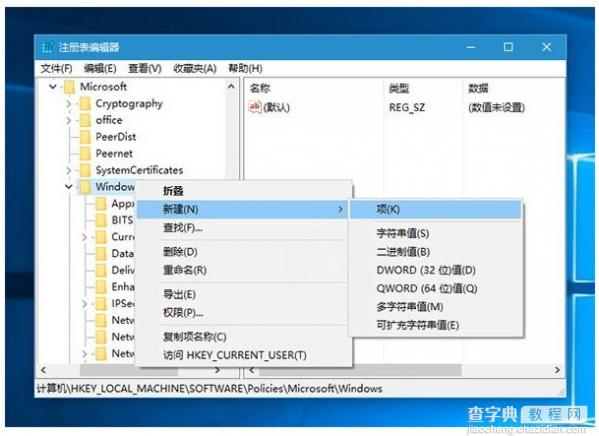 4、选中CloudContent项,在右侧新建名为DisableWindowsConsumerFeatures的DWORD(32位)值,如下图所示:
4、选中CloudContent项,在右侧新建名为DisableWindowsConsumerFeatures的DWORD(32位)值,如下图所示:
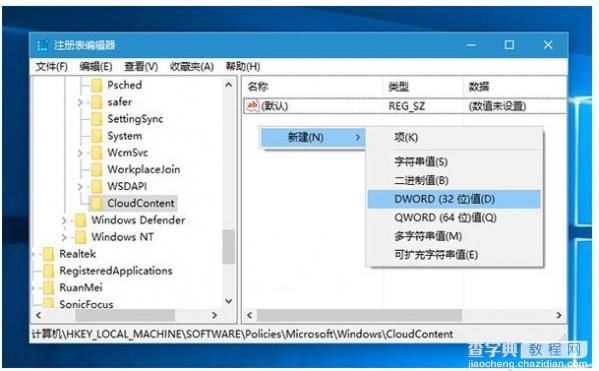 5、双击DisableWindowsConsumerFeatures,将其值设置为1,然后保存。
5、双击DisableWindowsConsumerFeatures,将其值设置为1,然后保存。
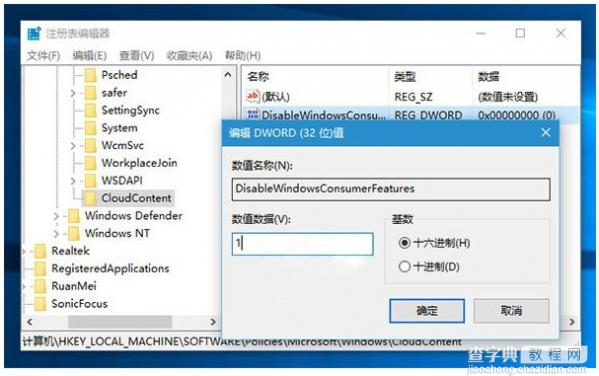 6、重启即可。
6、重启即可。
通过以上设置后就可以彻底禁用Win10系统的应用推广功能了。
【Win10自动安装游戏应用程序禁用方法】相关文章:
★ Win10系统无法安装KB3116869补丁包的解决方法
上一篇:
Win10系统如果获取会员版
